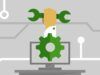Programmi per pulire il PC
Con il passare del tempo, la quantità di file “spazzatura” presenti sul tuo computer è aumentata a dismisura e ora non hai più nemmeno lo spazio per installare un nuovo programma? Il tuo PC è diventato estremamente lento e, data la comparsa di numerosi errori, temi che possa essere vittima di qualche malware? Beh, non ci sono dubbi: hai bisogno di fare un po’ di sana manutenzione con dei programmi per pulire il PC.
Quali programmi? Dedicami qualche minuto del tuo tempo e te lo dirò. Qui di seguito, infatti, trovi indicati tutti quelli che, a mio modesto parare, rappresentano i migliori software adibiti alla pulizia del computer e grazie ai quali potrai finalmente liberare il sistema da tutti quei “fardelli” che vanno a rallentarne inesorabilmente l’utilizzo e a “ingolfare” il disco.
Di programmi per pulire il PC ce ne sono davvero per tutti i gusti, sia gratuiti che a pagamento, e ti sorprenderai nello scoprire che molti di essi sono inclusi già “di serie” nel sistema operativo che utilizzi. Difatti, sia per preservare la velocità del sistema che per evitare consumo di spazio inutile sul disco, è bene seguire la regola del less is more: di meno è di più, quindi meno programmi esterni si installano e meglio è. Ora però basta chiacchiere e passiamo all’azione.
Indice
- Programmi per pulire il PC da file inutili
- Programmi per pulire il PC da malware
- Programmi per pulire il Mac
Programmi per pulire il PC da file inutili

Cominciamo questa disamina dedicata ai programmi per pulire il PC da alcune soluzioni per liberare spazio sul disco. Come più volte sottolineato su questo blog, liberare spazio sul disco, contrariamente a quanto si potrebbe credere, non aumenta automaticamente la velocità del sistema; anzi, a dire il vero lo fa solo in circostanze particolari (es. quando il sistema ha poca RAM a disposizione e, dunque, è costretto a usare il disco per ospitare alcuni dati temporanei; quindi più spazio ha a disposizione e più riesce a mantenere il sistema reattivo, entro i limiti del possibile).
Detto questo, avere spazio libero sul disco permette ai programmi in uso di avere più cache (quindi di poter richiamare velocemente più dati di uso comune) e consente di lavorare senza particolari patemi d’animo, quindi al bando le ciance e vediamo come fare.
Solo una piccola precisazione prima di iniziare: come noterai, non ti proporrò software di ottimizzazione all-in-one, di quelli che permettono di velocizzare il PC con un clic. Il motivo è semplice: spesso fanno più danni che altro. Stesso discorso vale per i pulitori del registro e per i programmi per aggiornare i driver. Oggigiorno sono pressoché inutili e, ribadisco, finiscono spesso con il fare danni anziché migliorare le performance del sistema: stanne alla larga, a meno che tu non sappia BENISSIMO dove stai andando a mettere le mani e cosa in realtà il programma sta andando a modificare/cancellare.
Impostazioni di archiviazione

Se vai alla ricerca di programmi per pulire il PC gratis, non posso che consigliarti Impostazioni di archiviazione: l’utility predefinita di Windows (in Windows 11 e Windows 10) che permette di analizzare lo spazio occupato su tutte le unità del computer e analizzare/cancellare con facilità i file superflui, suddividendoli in categorie.
Per avvalertene, cerca Impostazioni nella barra di ricerca in basso (nella barra delle applicazioni) o dal menu Start e clicca sul primo risultato restituito. Da qui fai clic sulla voce Sistema dalla colonna di sinistra, poi sulla voce Archiviazione per arrivare alla pagina con tutte le informazioni sulla tua memoria e com’è attualmente occupata.
Adesso vai su File temporanei, spunta tutte le caselle disponibili (o lasciane qualcuna disattivata, se sei sicuro che determinati file temporanei presenti sul PC ti servano ancora) e clicca sul pulsante Rimuovi file seguito da Conferma, per avviare anche la cancellazione di eventuali file temporanei residui sul PC.
Per quanto riguarda i programmi presenti sul PC, puoi liberarti facilmente di quelli che non usi più selezionando la voce App installate dalla schermata principale di Archiviazione, quindi cliccando sui tre puntini a lato e poi sul pulsante Disinstalla per due volte consecutive, avvierai la procedura di disinstallazione che dovrai poi proseguire secondi indicazioni.
Volendo puoi anche impostare una cancellazione automatica dei file superflui, la quale verrà eseguita a intervalli precisi. Per farlo attiva lo switch a fianco della voce Sensore memoria, poi fai clic sulla voce stessa e imposta i parametri della medesima. Per farlo decidi quando eseguire il sensore di memoria, eliminare i file nel cestino, quelli nella cartella Download e, se lo desideri, puoi anche eseguire il sensore memoria sul momento premendo il relativo pulsante.
Per maggiori dettagli, puoi leggere il mio tutorial su come disinstallare i programmi. Se invece hai dubbi sull’identità di un programma, puoi fare una ricerca su Google.
Pulizia Disco
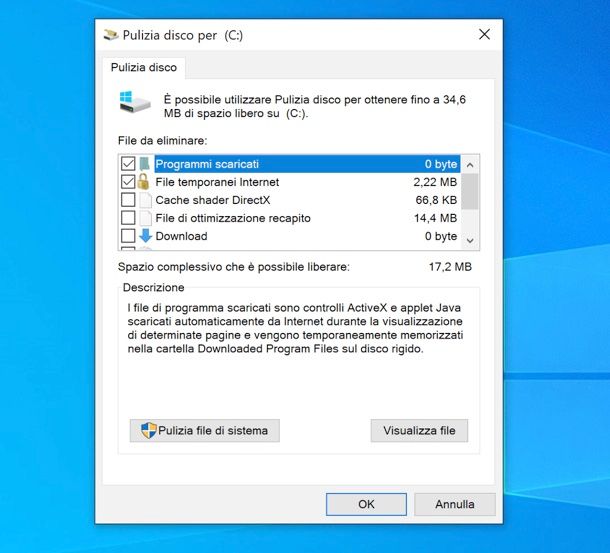
Se utilizzi una versione di Windows precedente alla 10 (male! Dovresti aggiornare Windows per godere di massime prestazioni e sicurezza) o vuoi un “secondo parere” rispetto a Impostazioni di archiviazione, puoi provare Pulizia del disco: la storica utility per la cancellazione dei file temporanei presente in Windows.
Per avvalertene, cercala nel menu Start e seleziona il primo risultato restituito. Nella finestra che si apre, metti quindi il segno di spunta accanto alle voci relative ai dati che vuoi cancellare e clicca sul pulsante OK, per avviarne l’eliminazione.
Se vuoi cancellare anche alcuni file di sistema (es. i file degli aggiornamenti di Windows), clicca sul pulsante Pulizia file di sistema e seleziona le caselle relative ai dati che vuoi eliminare. Mi raccomando, cancella solo i file che sei sicuro non ti servano (es. cancellando i file degli aggiornamenti potresti essere costretto a riscaricare i dati di update non ancora installati sul PC).
WinDirStat
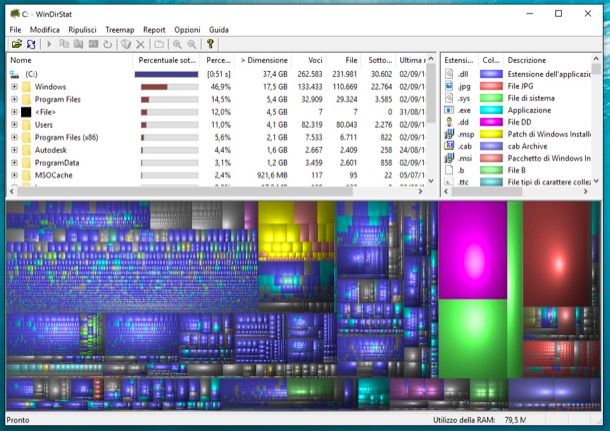
Un altro strumento che potrebbe tornarti utile è WinDirStat. Si tratta di un software di natura open source che consente di individuare i file più “pesanti” andando ad analizzare il disco del computer e mostrandone poi una rappresentazione grafica in modo che l’utente possa individuare facilmente quali sono gli elementi che occupano più spazio, ed eventualmente rimuoverli.
Il software è disponibile gratuitamente: per effettuarne il download, collegati al suo sito Internet ufficiale e clicca sul link presente nel riquadro collocato in cima alla pagina (Download WinDirStat [versione] from [nome sito]). Se necessario, nella pagina successiva, clicca sul nome dell’installer o sul pulsante di download.
A scaricamento completato, apri il file .exe appena ottenuto e clicca sul pulsante Sì, dopodiché metti il segno di spunta sulla voce l accept the terms in the License Agreement e concludi il setup, cliccando prima su Next per due volte consecutive e poi su Install, Next e Close.
Ora, per usare il software, non ti resta che selezionare l’unità o la cartella da analizzare e cliccare sul pulsante OK. Attendi, dunque, la fine della scansione e ti ritroverai, nel giro di pochi secondi, con un elenco di cartelle con accanto indicata la quantità di spazio occupata su disco.
Le cartelle sono disposte in base allo spazio occupato: dalla più “pesante” alla più “leggera” con , in basso, un grafico che permette di identificare, in base a una legenda di colori, quali tipologie di dati occupano più spazio sul disco (o nella cartella selezionata). Non ti resta, dunque, che analizzare il tutto e procedere eventualmente alla cancellazione dei file che ritieni superflui.
BleachBit
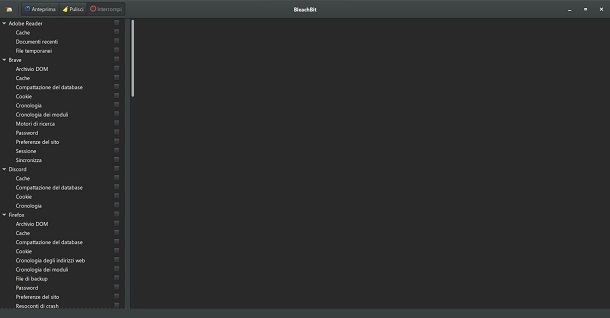
Se stai cercando un programma leggero, facile da usare e che ti permetta di fare una pulizia approfondita del tuo PC, BleachBit potrebbe fare al caso tuo. Utilizzandolo potrai infatti andare alla ricerca di tutti quei dati residui di programmi disinstallati, dati dei programmi in uso e persino i file di sistema del tuo PC, per poi cancellarli in un clic.
Per scaricare BleachBit recati sulla pagina principale del servizio, poi premi il pulsante Download. Qui, potrai poi scegliere il sistema operativo e, infine, se scaricare il programma da installare, oppure la versione standalone che funziona tramite un eseguibile. Per farti capire, mettendo la cartella della versione standalone su una chiavetta, potresti portarlo in giro e usarlo su qualunque PC senza accedere a Internet o installare nulla.
Io, per il tutorial e perché la ritengo più comoda, proseguirò mostrandoti la versione standalone, ma il procedimento e l’interfaccia sono pressoché identiche. Ora, fai clic sulla voce BleachBit portable, attendi lo scaricamento e poi decomprimi il file .zip appena ottenuto.
Adesso apri la cartella BleachBit portable appena comparsa nel luogo da te scelto, poi avvia l’eseguibile bleachbit.exe. Nella Home del software, troverai una lunga lista di voci sulla sinistra (dipende da cosa c’è sul tuo PC), con delle relative voci sottostanti che indicano il tipo di dati presenti. Se vuoi, per esempio, pulire i cookie di Google Chrome, cerca questo programma, apponi la spunta alla voce Cookie e poi premi il pulsante Pulisci seguito da Elimina.
Ricorda che ogni pulizia eseguita è irreversibile, quindi fai molta attenzione e opera solo su dati e programmi dei quali sei sicuro di ciò che stai facendo. A tal proposito, se non sai bene dove mettere le mani, ti sconsiglio di effettuare la pulizia del registro di sistema (che pure è inclusa in questo software).
Programmi per pulire il PC da malware

Adesso passiamo ad altri programmi per pulire il PC gratis, altrettanto importanti (anzi forse anche più) di quelli menzionati in precedenza: mi riferisco a quelli che consentono di debellare i malware eventualmente presenti sul computer. Fanne buon uso.
Windows Defender
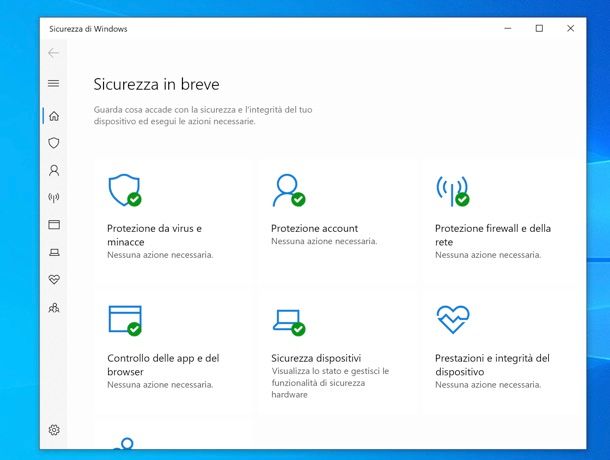
Ancora una volta, una delle migliori soluzioni alle quali puoi rivolgerti è quella che trovi integrata nel sistema operativo. Se utilizzi Windows, puoi infatti contare su Windows Defender: un ottimo antivirus, leggero ed efficace, che riesce a individuare e debellare tutte le principali minacce informatiche tra virus e malware. Essendo integrato nel sistema, non rallenta il PC e nei test comparativi ottiene sempre ottimi risultati.
Per assicurarti che sia attivo, cerca Sicurezza di Windows nella barra di ricerca presente sulla barra delle applicazioni e scegli il primo risultato restituito. Dopodiché, se vedi un messaggio che ti chiede di attivare la Protezione da virus e minacce, accetta.
Fatto questo, per avviare un’analisi completa del sistema, clicca sulla voce Protezione da virus e minacce appena menzionata e vai prima su Opzioni di analisi e poi su Analisi completa; infine clicca su Avvia analisi e attendi l’esito dell’operazione (accettando dei rimuovere eventuali minacce rilevate).
Altri antivirus gratuiti
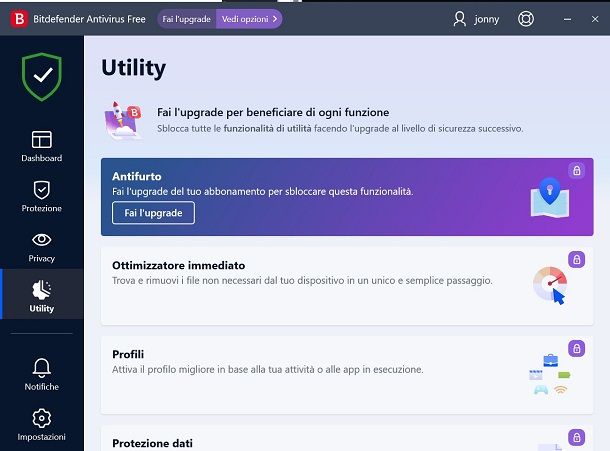
Se sei alla ricerca di qualche altro antivirus diverso da Windows Defender, puoi trovarne degli ottimi che non appesantiranno il tuo PC.
- Bitdefender — leggero, con una interfaccia facile da usare e molto intuitiva, si fa davvero fatica a trovargli qualche lato negativo. Per saperne di più, ti lascio alla mia guida su Bitdefender.
- Kaspersky — ritenuto uno dei migliori da diverse riviste e siti del settore, ottiene punteggi perfetti o quasi nell’individuazione delle minacce. Per saperne di più, ti lascio alla mia guida su Kaspersky.
- Avira — altro ottimo antivirus che non ti invade con pubblicità e mantiene il tuo computer al sicuro durante ogni utilizzo quotidiano. Per saperne di più, ti lascio alla mia guida su Avira.
Se cerchi altri antivirus leggeri ed efficaci prodotti da terze parti, puoi dare un’occhiata a quelli che ti ho consigliato nella mia guida agli antivirus gratuiti.
Programmi per pulire il Mac
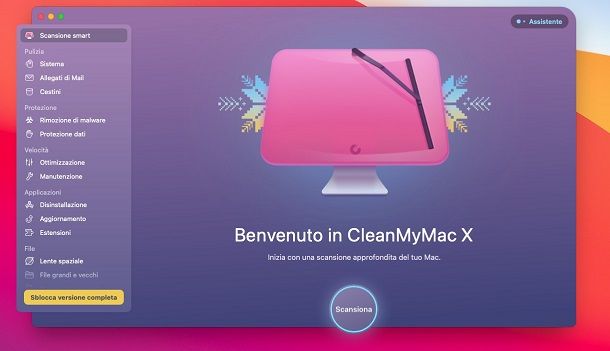
Se hai un Mac allora ci sono fondamentalmente due differenti opzioni che ti voglio suggerire di usare. Una è nativa e già presente sul computer, ma è meno avanzato e con funzioni più basilari. Il secondo invece è di terze parti, ma ti dà accesso a un controllo approfondito e avanzato sul tuo Mac.
Andando con ordine, la soluzione nativa della quale parlo è l’utility di gestione spazio, laddove puoi sbarazzarti di file di troppo. Per utilizzarla premi l’icona della mela dal desktop, poi fai clic sulla voce Informazioni su questo Mac, dopo su Archiviazione e, infine, sul pulsante Gestisci: qui potrai vedere cosa occupa la tua preziosa memoria e andare a cancellare eventuali dati inutili.
Se però vuoi qualcosa che faccia un lavoro a 360 gradi e ti offra anche della protezione contro le minacce online, non posso che consigliarti il programma CleanMyMac X. Si tratta di un tool che ha una versione di base gratuita, con alcune funzioni premium che puoi sbloccare sottoscrivendo un abbonamento che parte da 29,95 euro/anno per un solo Mac. Puoi scaricarlo direttamente dal sito di MacPaw.
In alternativa, devi sapere che CleanMyMacX è incluso in Setapp, un servizio che in cambio di un piccolo abbonamento mensile o annuale dà accesso a una lunghissima serie di applicazioni per macOS a pagamento. Per sapere in dettaglio come funziona Setapp, puoi leggere la mia guida dedicata.
Detto questo, CleanMyMac X è un programma che nasconde al suo interno un gran numero di sorprese. Oltre ad avere dei tool per la gestione dello spazio, include anche un antivirus che ti permette di scansionare ed eventualmente eliminare ogni possibile minaccia che potrebbe insediarsi nel tuo computer.
A questo si aggiunge anche la possibilità di disinstallare app e programmi che non ti servono più ma non vogliono saperne di andarsene, insieme a uno strumento per tenere sempre aggiornati i software che abitano il tuo Mac. Se vuoi sapere di più su come funziona CleanMyMac X o sui programmi per ottimizzare il Mac, ti lascio alle mie guide appena linkate.

Autore
Salvatore Aranzulla
Salvatore Aranzulla è il blogger e divulgatore informatico più letto in Italia. Noto per aver scoperto delle vulnerabilità nei siti di Google e Microsoft. Collabora con riviste di informatica e cura la rubrica tecnologica del quotidiano Il Messaggero. È il fondatore di Aranzulla.it, uno dei trenta siti più visitati d'Italia, nel quale risponde con semplicità a migliaia di dubbi di tipo informatico. Ha pubblicato per Mondadori e Mondadori Informatica.